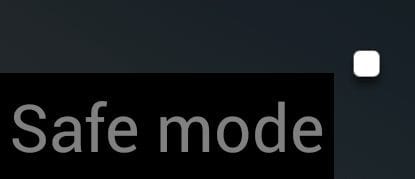Kā viegli un cieti atiestatīt HTC U11
Veicot šīs darbības, veiciet vieglo HTC U11 atiestatīšanu, ja tas ir sasalis, vai stingri atiestatiet to, lai atjaunotu rūpnīcas noklusējuma iestatījumus.
Drošais režīms sāks jūsu HTC U11 ar programmatūras un iestatījumu kopu, kas ļaus jums piekļūt Android OS gadījumā, ja tā nav pieejama, kad tiek palaists normāli. Tas ļauj novērst visas problēmas, kas izraisa ierīces normālu startēšanu, atinstalējot tikko instalētās lietotnes vai mainot iestatījumus.
Drošo režīmu var ieslēgt vai izslēgt, veicot tālāk norādītās darbības.
Kad tālrunis ir izslēgts, nospiediet un dažas sekundes turiet nospiestu barošanas pogu, lai atkal ieslēgtu ierīci.
Kad ekrānā parādās HTC logotips, nospiediet un turiet pogu “ Skaļuma samazināšana ”.
Turpiniet turēt nospiestu pogu “ Skaļuma samazināšana ”, līdz Android OS ir pilnībā ielādēts. Jums vajadzētu būt iespējai pārbaudīt, vai esat drošajā režīmā, ja ekrāna apakšējā kreisajā stūrī redzat vārdus “Drošais režīms”.
Kad tālrunis ir ieslēgts, nospiediet un dažas sekundes turiet nospiestu barošanas pogu, lai atvērtu izvēlni Tālruņa opcijas .
Izvēlieties opciju “ Restartēt ”.
Kāpēc es nevaru ieslēgt drošo režīmu, veicot šīs darbības?
Fastboot ir jāatspējo, lai šī opcija dažos gadījumos būtu pieejama. Pārliecinieties, vai Fastboot ir izslēgts.
Kāpēc mana ierīce iestrēgst drošajā režīmā katru reizi, kad to iedarbinu?
Par " Volume Down " pogu, iespējams, ir iestrēdzis, vai tur lejā startēšanas laikā. Pārliecinieties, vai jums nav korpusa vai cita priekšmeta, kas nospiež pogu.
Veicot šīs darbības, veiciet vieglo HTC U11 atiestatīšanu, ja tas ir sasalis, vai stingri atiestatiet to, lai atjaunotu rūpnīcas noklusējuma iestatījumus.
Mēs parādām, kā HTC U11 viedtālrunī ieslēgt vai izslēgt drošo režīmu.
Pēc Android tālruņa saknes piekļuves iegūšanas jums ir pilnīga piekļuve sistēmai un varat palaist daudzu veidu lietotnes, kurām nepieciešama saknes piekļuve.
Android tālruņa pogas nav paredzētas tikai skaļuma regulēšanai vai ekrāna aktivizēšanai. Ar dažām vienkāršām izmaiņām tās var kļūt par īsinājumtaustiņiem ātrai fotoattēla uzņemšanai, dziesmu izlaišanai, lietotņu palaišanai vai pat ārkārtas funkciju aktivizēšanai.
Ja atstājāt klēpjdatoru darbā un jums steidzami jānosūta ziņojums priekšniekam, ko jums vajadzētu darīt? Izmantojiet savu viedtālruni. Vēl sarežģītāk — pārvērtiet savu tālruni par datoru, lai vieglāk veiktu vairākus uzdevumus vienlaikus.
Android 16 ir bloķēšanas ekrāna logrīki, lai jūs varētu mainīt bloķēšanas ekrānu pēc savas patikas, padarot bloķēšanas ekrānu daudz noderīgāku.
Android režīms “Attēls attēlā” palīdzēs samazināt video izmēru un skatīties to attēla attēlā režīmā, skatoties video citā saskarnē, lai jūs varētu darīt citas lietas.
Video rediģēšana operētājsistēmā Android kļūs vienkārša, pateicoties labākajām video rediģēšanas lietotnēm un programmatūrai, ko mēs uzskaitām šajā rakstā. Pārliecinieties, ka jums būs skaisti, maģiski un eleganti fotoattēli, ko kopīgot ar draugiem Facebook vai Instagram.
Android Debug Bridge (ADB) ir jaudīgs un daudzpusīgs rīks, kas ļauj veikt daudzas darbības, piemēram, atrast žurnālus, instalēt un atinstalēt lietotnes, pārsūtīt failus, root un flash pielāgotas ROM, kā arī izveidot ierīču dublējumkopijas.
Ar automātisko lietojumprogrammu klikšķināšanu. Jums nebūs daudz jādara, spēlējot spēles, izmantojot lietojumprogrammas vai veicot ierīcē pieejamos uzdevumus.
Lai gan nav brīnumlīdzekļa, nelielas izmaiņas ierīces uzlādes, lietošanas un glabāšanas veidā var būtiski palēnināt akumulatora nodilumu.
Tālrunis, ko daudzi cilvēki šobrīd iecienījuši, ir OnePlus 13, jo papildus izcilai aparatūrai tam ir arī funkcija, kas pastāv jau gadu desmitiem: infrasarkanais sensors (IR Blaster).